商品紹介
PC入れ替え時に必要な「データ移行」でのお困りごと
2025年10月14日にマイクロソフト社のWindows 10のサポートが終了します。サポート終了後は不具合修正や脆弱性のセキュリティ修正、トラブルが起きた時のテクニカルサポートなどが実施されなくなります。そのため、サポート終了前にWindows 11へのアップデートが必要です。
Windows 11非対応のPCを使用している方は、新しいPCが必要
新しいPCを導入するにあたり、必要なのが古いPCからの“データ移行”です。データ移行の方法はさまざまですが、難しく、不安に感じる方も多いでしょう。
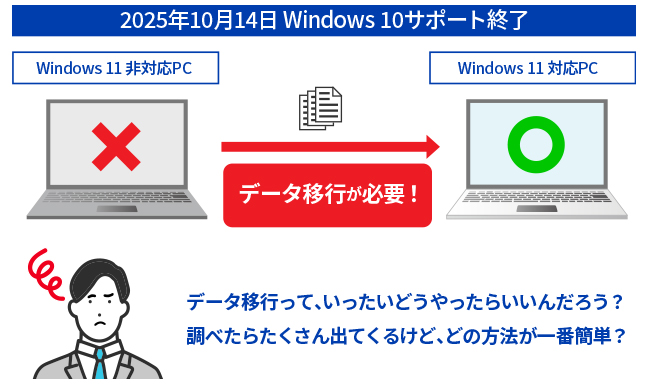
内蔵アプリ「Sync Connect+ データ移行マネージャー」で、データ移行をスムーズに実施!
本商品には、データ移行アプリ「Sync Connect+ データ移行マネージャー」が内蔵されています。
旧PCへのアプリダウンロードは不要、直感的に操作できる画面になっているのでマニュアルを読みながら作業をする必要もなく、旧PCから新PCへのデータ移行がとてもかんたんに行えます。データ移行後は、定期バックアップ用として本商品をそのままご使用いただけます。
| 実際のアプリ画面 一例 |
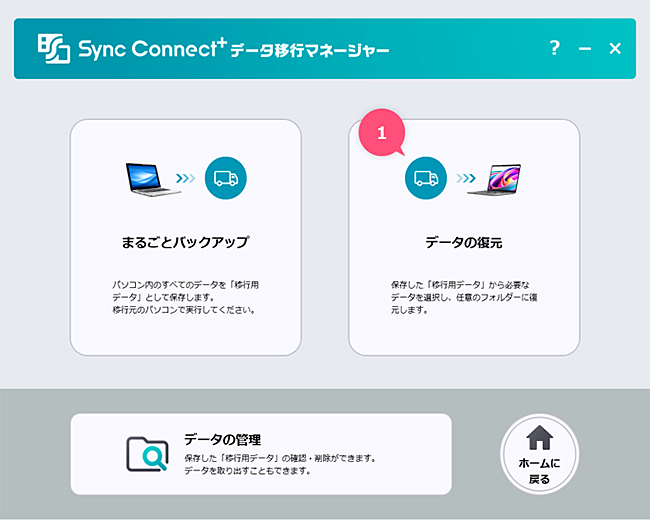 |
データ移行は以下の流れで行います。
①旧PCにSSD(本商品)を接続し、PC内のすべてのデータを保存
旧PCにSSDを接続し、アプリを実行します。アプリのインストールは不要なため、手間なくデータ移行を始められます。旧PC内のすべてのデータをSSDに保存するので、データの要否判断は不要。データの取りこぼしがないため安心です。

②新PCにSSDを接続し、データを復元
SSD内には旧PCのデータがすべてが入っているため、必要なデータを選んで復元することができます。また、必要なデータを後から都度復元してお使いいただくことも可能。この場合、新PC内蔵のSSD/HDDの空き容量を確保することができます。
※ 復元時は選択したファイルやフォルダーのみ復元します。アプリやシステム設定等の復元は行えません。
※ OneDriveをご利用の環境によっては、手動で復元内容を選択する必要があります。

③定期バックアップ用のSSDとして使用
バックアップアプリ(Sync Connect+)で一度設定をすれば、以降は自動でバックアップ。定期バックアップしておくことで、急なPCの故障やデータ消失に備えることができます。

不要になったPC、廃棄前のデータ消去も忘れずに!
『ファイルの削除』『ごみ箱を空にする』『初期化』などでは、実は完全にデータ消去はできていません。データファイルは見えていないだけで残存しており、市販のデータ復旧ソフトなどで復元できる状態です。データ消去ソフト『DiskRefresher5』で完全にデータを強固に消去し、安心してPC廃棄を行いましょう。

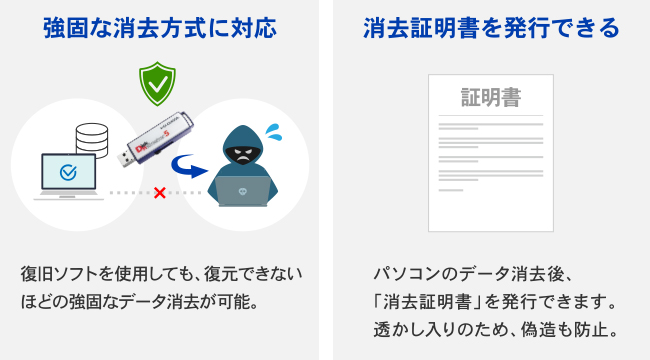
ファイルコピーよりも高速なバックアップが可能!
「Sync Connect+ データ移行マネージャー」を使用すると、通常のファイルコピーよりも高速なバックアップが可能です。完了までの待ち時間が減り、より効率よくデータ移行を進めることができます。
「Sync Connect+ データ移行マネージャー」でのまるごとバックアップと、エクスプローラー上で通常のファイルコピーにかかる時間比較

■測定方法
「Sync Connenct+ データ移行マネージャー」でのまるごとバックアップ開始から完了までの時間およびエクスプローラー上で通常のファイルコピーにかかる時間を測定
■測定環境
▼パソコン(ASUS PRIME H270-Pro)
OS:Win10 Pro 22H2 19045.5371
CPU:Intel Core i5-6500 3.20GHz
マザーボード:ASUS PRIME H270-Pro
メモリー:8GB
USBホストコントローラ:ASMedia USB3.1 eXtensible Host Controller
▼バックアップ対象
バックアップ元ドライブ:SATA SSD
バックアップ元PC使用容量:約90.5GB(ファイル数:約101,000)
※測定値が上記測定環境のもとで得られた結果であり、必ずしもすべての動作環境で同様の結果が得られることを保証するものではありません。
(メーカー調べ、2025年2月現在)
ネット環境は不要!オフラインでも作業できる
本商品でのデータ移行なら、インターネット環境は不要。ネット環境に依存しないため、通信障害などの心配なくバックアップを実行できます。
※ バックアップソフト「Sync Connect+」をインストールする際はインターネット接続が必要になります。

パソコンに挿すだけ!ケーブル不要のスティックタイプ
本商品はパソコンに直接挿すだけでお使いいただけます。超小型サイズですので持ち運びやすく、外出先での使用にもぴったりです。

ハードディスクより約4倍速い!高速なデータ転送
読み込み速度は約500MB/sと、メーカー製ハードディスクの約4倍高速!高画質の画像や動画データなど、大容量のデータもスムーズに読み込むことができます。
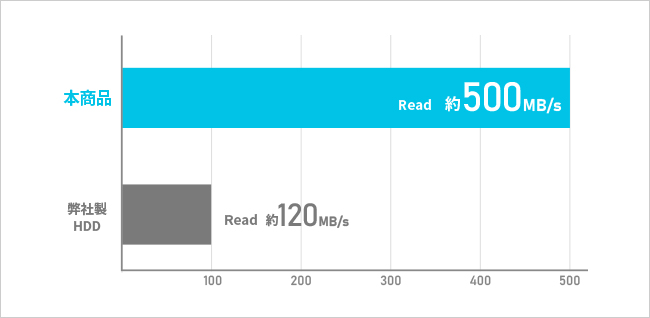
■測定環境
<パソコン>
●ベンチマークソフト
Crystal Disk Mark 8.0.4
●測定方法
シーケンシャルリード/ライトを5回測定し、平均値を算出。(テストサイズ:1GiB、ブロックサイズ:1MiB、キュー数:8、スレッド数:1)
●OS
Windows 10 Pro(x64)(バージョン 22H2)
●CPU
Intel® Core™ i5-8500(Coffee Lake-S)
●マザーボード
ASUS ROG STRIX Z370-F GAMING
Intel Z370
●メモリー
DDR4 8GB
●USBポート
本体USB 10Gbps(USB 3.2 Gen2)ポート
<SSD>
SSPS-US/Sシリーズ
<HDD>
HDPT-UTS500
(メーカー調べ、2025年2月現在)
スライド式だから、キャップ紛失の心配なし!
約23.5×68.8mmと、USBメモリー同等の小型サイズ。スライド式のため、キャップ紛失の心配もありません。また、ストラップホールも付いているので無くさないようにカバン等につけることも可能です。

作動音がしないから"集中力"を妨げない!静音SSD
メーカー独自の静音ランク「PLATINUM」
本商品は、作動時に全く音が聞こえない静かなSSDです。メーカーでは、全国家庭電気製品公正取引協議会が「静音」「静か」な状態と定める基準をクリアしたSSDだけを静音モデルとして認定しています。更にその中で、筐体の設計基準、搭載しているドライブの種類、冷却ファンの有無の3つの要素からPLATINUM/GOLD/SILVER/BRONZEの4段階にランク分けしています。

<ランクごとの静かさの目安>
 |
作動時にも全く音が聞こえない |
 |
寝室で使っても音が気にならない 近寄って耳をすませば聞こえる |
 |
リビングで使っても音が気にならない 近寄ればわずかに聞こえる |
 |
リビングのTV台の中に入れて使っても音が気にならない 近寄れば聞こえる |
※ 音の感じ方については個人差がありますので、上記内容を保証するものではありません。
万が一の場合のデータ復旧サービス(有償)
万が一、SSDが故障した場合など、データが破損した際に復旧を行う有償サービスをご用意しております。
商品スペック
| 動作環境 | USB 10Gbps(USB 3.2 Gen2)/USB 5Gbps(USB 3.2 Gen1)/USB 2.0いずれかのUSB-Aコネクターを搭載した機種 |
|---|---|
| 対応機種 | Windowsパソコン |
| 対応OS | Windows 10、Windows 11 |
| カラー | グレー×ブラック |
| 容量 | 500GB |
| インターフェイス | USB 10Gbps(USB 3.2 Gen2)/USB 5Gbps(USB 3.2 Gen1)/USB 2.0 |
| コネクター形状 | USB-A |
| フォーマット | NTFS |
| 最大転送速度 | 【Read】500MB/s、【Write】400MB/s |
| 電源 | USBバスパワー |
| 外形寸法(W×D×H) | 【本体のみ】約23.5×68.8×11.3mm ※コネクタ収納時、突起部含む |
| 質量(本体のみ) | 【本体のみ】約13g、【梱包時】約48g |
| 使用温度範囲 | 5~35℃ |
| 使用湿度範囲 | 20~80%(結露なきこと) |
| 各種取得規格・法規制 | VCCI Class B、RoHS指令準拠(10物質) |
| 保証期間 | 1年保証 |




![バッファロー SSD-PHP500U3BA/D [MiniStationSSD ポータブルSSD 500GB]](https://www.e-trend.co.jp/item_data/01/25/53/01255326/images/01255326_01.jpg)
![バッファロー SSD-SD2.0U3BA/D [USB3.2(Gen2) Type-C/Aコネクター両対応 中低速帯 スティック型SSD 2TB]](https://www.e-trend.co.jp/item_data/01/29/40/01294062/images/01294062_01.jpg)
![バッファロー SSD-SDH2.0U3BA/D [USB3.2(Gen2) Type-C/Aコネクター両対応 高速帯 スティック型SSD 2TB]](https://www.e-trend.co.jp/item_data/01/29/40/01294066/images/01294066_01.jpg)
![バッファロー SSD-SDH2.0U3-BA [USB3.2G2 C/A 高速帯スティックSSD 2TB ブラック]](https://www.e-trend.co.jp/item_data/01/29/40/01294022/images/01294022_01.jpg)
![バッファロー SSD-SDH500U3BA/D [USB3.2(Gen2) Type-C/Aコネクター両対応 高速帯 スティック型SSD 500GB]](https://www.e-trend.co.jp/item_data/01/29/40/01294068/images/01294068_01.jpg)
![Synology BDS70-2T [2TB BeeDrive 個人用バックアップ ハブ USB 3.2 Gen 2 (10Gbps) Type-C]](https://www.e-trend.co.jp/item_data/01/25/59/01255905/images/01255905_01.jpg)
![Synology BDS70-1T [1TB BeeDrive 個人用バックアップ ハブ USB 3.2 Gen 2 (10Gbps) Type-C]](https://www.e-trend.co.jp/item_data/01/25/59/01255904/images/01255904_01.jpg)
![バッファロー SSD-SD250U3BA/D [USB3.2(Gen2) Type-C/Aコネクター両対応 中低速帯 スティック型SSD 250GB]](https://www.e-trend.co.jp/item_data/01/29/40/01294063/images/01294063_01.jpg)
![バッファロー SSD-PHP1.0U3BA/D [MiniStationSSD ポータブルSSD 1TB]](https://www.e-trend.co.jp/item_data/01/25/53/01255327/images/01255327_01.jpg)
![バッファロー SSD-SDH1.0U3-BA [USB3.2G2 C/A 高速帯スティックSSD 1TB ブラック]](https://www.e-trend.co.jp/item_data/01/29/40/01294021/images/01294021_01.jpg)
![OWC OWCTB3ENVPFX02 [2.0TB ポータブルSSD ENVOY Pro FX Thunderbolt 3 / USB 3.2、耐衝撃、IP67 3年保証]](https://www.e-trend.co.jp/item_data/01/25/77/01257744/images/01257744_01.jpg)
![アイ・オー・データ SSMG-UWC2 [MagSafe対応 USB 20Gbps ポータブルSSD 2TB]](https://www.e-trend.co.jp/item_data/01/28/37/01283708/images/01283708_01.jpg)
![バッファロー SSD-SDH250U3BA/D [USB3.2(Gen2) Type-C/Aコネクター両対応 高速帯 スティック型SSD 250GB]](https://www.e-trend.co.jp/item_data/01/29/40/01294067/images/01294067_01.jpg)
![バッファロー SSD-PHP2.0U3BA/D [MiniStationSSD ポータブルSSD 2TB]](https://www.e-trend.co.jp/item_data/01/25/53/01255328/images/01255328_01.jpg)
![バッファロー SSD-SCH2.0U3BA/D [USB3.2(Gen2) TV録画 スティックSSD 2.0TB]](https://www.e-trend.co.jp/item_data/01/28/02/01280252/images/01280252_01.jpg)
![バッファロー SSD-PHP4.0U3BA/D [MiniStationSSD ポータブルSSD 4TB]](https://www.e-trend.co.jp/item_data/01/25/53/01255329/images/01255329_01.jpg)
![バッファロー SSD-PG2.0U3-BC/D [外付けSSD ポータブル USB3.2 Gen1 Type-A 2.0TB ブラック]](https://www.e-trend.co.jp/item_data/01/22/30/01223012/images/01223012_01.jpg)
![バッファロー SSD-PST1.0U3BA/D [USB3.2(Gen1) TV録画対応 SSD 1TB]](https://www.e-trend.co.jp/item_data/01/26/57/01265798/images/01265798_01.jpg)
![バッファロー SSD-PST500U3BA/D [USB3.2(Gen1) TV録画対応 SSD 500GB]](https://www.e-trend.co.jp/item_data/01/26/58/01265800/images/01265800_01.jpg)
![アイ・オー・データ SSPM-US1K [USB3.2 Gen2対応 PC/TV録画 スティックSSD 1TB]](https://www.e-trend.co.jp/item_data/01/26/19/01261921/images/01261921_01.jpg)
![バッファロー SSD-PGT480U3-BA [TV録画・取付可能 外付ポータブルSSD 480GB]](https://www.e-trend.co.jp/item_data/01/19/82/01198264/images/01198264_01.jpg)
![エレコム ESD-EMB2000GBK [外付けSSD/ポータブル/USB3.2Gen2/スライド式/2TB]](https://www.e-trend.co.jp/item_data/01/26/50/01265042/images/01265042_01.jpg)
![Vigoole SD301 PRO2TB [1000MB/s転送 超高速USB接続SSD SD301PRO USB-Type A/C 2TB]](https://www.e-trend.co.jp/item_data/01/27/51/01275110/images/01275110_01.jpg)
![アイ・オー・データ SSPS-US500GR [USB3.2 Gen2 スティックSSD 500GB グレー×ブラック]](https://www.e-trend.co.jp/item_data/01/26/19/01261928/images/01261928_01.jpg)

